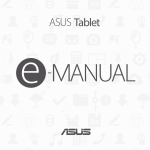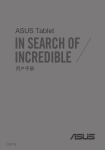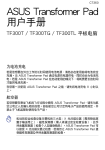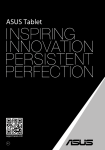Download ASUS SC7510 User's Manual
Transcript
平板電腦 用戶手冊 TF600T 華碩電腦一直致力於創造對環境友善的產品與包裝,以及保護消費 者的健康,期望達到對環境的衝擊與傷害降至最低。為了減少使用會 對環境造成傷害的物質,本產品將減少用戶手冊的頁數來降低碳的排 放量。 請訪問華碩產品支持網站 http://support.asus.com/,或參考產品 內的用戶手冊,可以獲得更詳細的用戶手冊與相關信息。 C7510 2012 年 11 月 版權說明 ©ASUSTeK Computer Inc. All rights reserved. 華碩電腦股份有限公司保留 所有權利 本用戶手冊包括但不限于其所包含的所有信息都受到著作權法的保護,未 經華碩電腦股份有限公司(以下簡稱“華碩”)許可,不得有任何仿造、複 製、摘抄、轉譯、發行等行為或為其它利用。 免責聲明 本用戶手冊是以“現狀”及“以目前明示的條件下”的狀態提供給您。在 法律允許的範圍內,華碩就本用戶手冊,不提供任何明示或默示的擔保及保 證,包括但不限于商業暢銷性、特定目的適用性、未侵害任何他人權利及任何 使用本用戶手冊或無法使用本用戶手冊的保證,且華碩對因使用本用戶手冊而 獲取的結果或通過本用戶手冊所獲得任何信息的準確性或可靠性不提供擔保及 保證。 用戶應自行承擔使用本用戶手冊的所有風險。用戶明確瞭解並同意華碩、 華碩的被授權人及董事、管理層、員工、代理商、關聯企業皆無須為您因本用 戶手冊、或因使用本用戶手冊、或因不可歸責于華碩的原因而無法使用本用戶 手冊或其任何部分而可能產生的衍生、附帶、直接、間接、特別、懲罰或任何 其它損失(包括但不限于利益損失、業務中斷、數據遺失或其它金錢損失)負 責,不論華碩是否被告知發生上述損失之可能性。 由于部分國家或地區可能不允許責任的全部免除或對上述損失的責任限 制,所以上述限制或排除條款可能對您不適用。 用戶知悉華碩有權隨時修改本用戶手冊。本產品規格或驅動程序一經改 變,本用戶手冊將會隨之更新。本用戶手冊更新的詳細說明請您訪問華碩 的客戶服務網 http://support.asus.com,或是直接與華碩電腦客戶關懷中心 400-600-6655 聯繫(400 服務熱線支持手機撥打。不能撥打 400 電話的用 戶,請撥打技術支持電話 020-28047506)。 對于本用戶手冊中提及的第三方產品名稱或內容,其所有權及知識產權都 為各產品或內容所有人所有且受現行知識產權相關法律及國際條約的保護。 當下列兩種情况發生時,本產品將不再受到華碩的保修及服務: (1)本產品曾經過非華碩授權的維修、規格更改、零件替換或其它未經過 華碩授權的行為。 (2)本產品序號模糊不清或丟失。 電子檔手冊下載 要了解更多平板電腦的軟件功能與硬件細節,請至 http://support.asus.com 下載電子檔手冊。 華碩平板電腦���� 用戶手冊 目錄 關於本用戶手冊..........................................................................................5 提示說明.................................................................................................6 字型..........................................................................................................6 配件清單(視出貨機型而定)..............................................................7 安全說明.......................................................................................................8 使用注意事項........................................................................................8 維護注意事項........................................................................................9 第一章:硬件設置 認識您的平板電腦.................................................................................. 12 前視圖.................................................................................................. 12 後視圖.................................................................................................. 14 第二章:使用您的平板電腦 設置您的平板電腦.................................................................................. 18 連接電源充電器................................................................................ 18 開啟平板電腦電源........................................................................... 19 觸控功能.................................................................................................... 20 使用觸控功能..................................................................................... 20 連接兼容 HDMI 的外接顯示設備............................................... 22 使用 USB 轉接器............................................................................. 23 使用移動底座........................................................................................... 24 認識您的移動底座........................................................................... 24 將平板電腦連接移動底座............................................................. 27 連接電源充電器................................................................................ 28 使用觸摸板......................................................................................... 29 鍵盤功能鍵......................................................................................... 31 Windows® RT 功能鍵.................................................................... 32 移除移動底座..................................................................................... 33 TF600T 第三章:使用 Windows® RT 工作 首次使用.................................................................................................... 36 Windows® RT 鎖定畫面...................................................................... 36 Windows® 介面....................................................................................... 37 開始屏幕.............................................................................................. 37 Windows® 應用程序....................................................................... 37 使用 Windows® 應用程序................................................................... 38 個性化應用程序................................................................................ 38 存取所有應用程序........................................................................... 38 超級按鈕欄(Charms bar)............................................................... 39 運行超級按鈕欄(Charms bar)............................................... 39 超級按鈕欄(Charms bar)功能說明...................................... 40 貼靠(Snap)功能................................................................................. 41 使用貼靠(Snap)功能................................................................. 41 創建網絡連接........................................................................................... 43 啟動 Wi-Fi 無線網絡....................................................................... 43 飛行模式.................................................................................................... 43 開啟 / 關閉飛行模式...................................................................... 43 Internet Explorer 10.............................................................................. 44 使用 IE10............................................................................................ 44 刪除所有內容並重新安裝 Windows................................................ 46 關閉平板電腦電源.................................................................................. 47 設定平板電腦的休眠模式............................................................. 47 第四章:華碩獨家應用程序 華碩獨家應用程序.................................................................................. 50 MyLibrary............................................................................................ 50 MyDictionary..................................................................................... 54 ASUS WebStorage......................................................................... 55 SuperNote........................................................................................... 67 附錄............................................................................................................ 70 華碩平板電腦���� 用戶手冊 關於本用戶手冊 本用戶手冊通過下列章節編排,提供平板電腦的硬件介紹與軟件功 能使用說明。 第一章:硬件設置 本章為平板電腦各部位硬件組件介紹。 第二章:使用您的平板電腦 本章教您如何使用平板電腦的各項功能。 ® 第三章:使用 Windows RT 工作 ® 本章介紹平板電腦內置的 Windows RT 操作系統所提供的功能。 第四章:華碩獨家應用程序 本章為平板電腦內置的華碩獨家應用程序介紹。 附錄 本章為平板電腦的聲明與安全說明。 TF600T 提示說明 手冊中特定圖標、信息與字型的使用說明如下: 重要!本信息包含必須遵守才能完成工作的重要信息。 說明:本信息包含有助於完成工作的額外信息與提示。 警告!本信息包含在特定工作時必須遵守以維護用戶安全以及避免造 成設備數據與組件毀損的重要信息。 字型 粗體 = 代表必須選取的菜單或項目。 粗體 + 斜體 = 代表可參考本手冊的內容。 華碩平板電腦���� 用戶手冊 配件清單(視出貨機型而定) 說明: •若是任何一項配件有損壞或短缺,請盡速與您的經銷商聯絡。 •電源插頭的款式將依區域而異。 平板電腦 USB 電源充電器 USB 移動底座數據線 ������� 用戶手冊������ 及產品��� 保修� 卡 USB 轉接器 ��� 專用拭鏡布 TF600T 安全說明 使用注意事項 平板電腦只應在溫度為 0℃(32℉)至 35℃ (95℉)的環境下使用。 請依照平板電腦的電源功率貼紙說明使用正確的電源 適配器,如果使用錯誤功率的電源適配器有可能造成 內部零件的損壞。 請勿讓平板電腦完成充電後仍繼續連接電源。某些電 子設備並非設計為能夠超時連接電源。 請勿使用損壞的電源線、配件以及其他外圍配備。 當啟動後,請勿以任何會降低空氣流通的用具攜帶或 包裝平板電腦。 請勿將平板電腦放置在不平整或不穩定的工作環境 中。 平板電腦可以送入機場 X 光機檢查(需將物品放置於 輸送帶上),不過請勿讓平板電腦接觸磁性感測器與 磁棒的檢查。 要在飛機飛行時使用平板電腦,請先詢問航空公司的 相關機上服務與使用規範。 華碩平板電腦���� 用戶手冊 維護注意事項 清潔平板電腦前請先拔除電源線並拆下電池組(若為 可拆)。請使用乾淨的植物纖維海綿或抹布沾浸無腐 蝕性清潔劑與溫水擦拭。清潔後請使用乾布將平板電 腦上的多餘水分擦乾。 請勿在平板電腦旁使用強力溶劑如稀釋劑、含苯溶劑 或其他化學溶劑。 請勿在平板電腦上放置重物或堆疊書本紙張等物品, 避免液晶顯示屏幕損壞。 避免將平板電腦放置在磁性物質附近。 請勿在洩漏可燃氣體、雨中或潮濕的環境下使用或暴 露平板電腦。 避免在灰塵飛揚或是環境髒亂的場所使用平板電腦 (灰塵容易引起系統故障)。 請勿在洩漏瓦斯處使用平板電腦。 TF600T 10 華碩平板電腦���� 用戶手冊 第一章: 硬件設置 TF600T 11 認識您的���� 平板電腦 前視圖 光線感應器 光線感應器可自動感應環境光源並調整液晶顯示屏的亮度。 前置攝像頭 內置的攝像頭可以截取靜態與動態圖像、召開視頻會議。 攝像頭指示燈 當您使用攝像頭拍攝照片或錄製影片時攝像頭指示燈將會亮起。 觸控屏 您可以使用多點觸控功能於觸控屏上操作平板電腦。 12 華碩平板電腦���� 用戶手冊 ® Windows RT 觸摸按鈕 點擊此觸摸按鈕可返回主畫面,若設備已在主畫面則可回到最近 使用的應用程序主畫面。 移動底座連接端口 •此接口可連接電源充電器為平板電腦提供電源,或是為電池充 電。 •通過此連接端口將平板電腦與移動底座連接以使用鍵盤、觸摸 板和 USB 連接端口等其他功能。 •連接 USB 轉接器以使用其他 USB 相關功能。 TF600T 13 後視圖 耳機 / 麥克風插孔 此立體聲耳機插孔可將平板電腦中的音頻信號輸出至功率放大機 喇叭或耳機。此插孔亦可連接麥克風以使用談話、錄音等功能。 音量調整按鈕 按下此按鈕以增加或降低音量。 揚聲器 內置的揚聲器讓您無需連接額外設備,便能聽見聲音音頻。 麥克風 內置的單聲道麥克風可使用於視頻會議、談話、錄音等。 近距離無線通訊(NFC,Built-in Near Field Communication) 與其他具備 NFC 功能的設備接觸此區域可立即分享文件或應用 程序等。 14 華碩平板電腦���� 用戶手冊 後置攝像頭 內置的攝像頭可以截取靜態與動態圖像、召開視頻會議。 電源按鈕 按下此按鈕以開啟平板電腦電源。電源開啟時按下電源按鈕可使 平板電腦進入休眠模式,再按一下電源按鈕可將平板電腦由休眠 模式喚醒。 當平板電腦沒有響應時,按住電源按鈕 8 秒可強制關機。 電池充電指示燈 雙色電池充電指示燈會顯示電池電力狀態,說明如下: 指示燈顏色 白燈 電力狀態 電池充電完成 橘燈 電池充電中 熄滅 平板電腦未連接電源充電器 重置插孔 當平板電腦沒有響應時,使用迴形針按壓重置插孔可強制重新啟 動。 警告!強制重新啟動可能會造成數據丟失,建議您定期備份系統中的 重要數據。 Micro HDMI 連接端口 此接口用以連接 m i c r o H D M I 數據線以使用 H D M I(H i g hDefinition Multimedia Interface,高分辨率多媒體接口)設備。 MicroSD 存儲卡插槽 此插槽用以安裝 MicroSD 存儲卡。 TF600T 15 攝像頭補光燈 拍照時若光線不足請使用補光燈。 您可以對補光燈進行以下設置: 設置 自動 開啟 持續開啟 關閉 功能 當使用攝像頭時,系統將依據環境 光源情形自動開啟/關閉補光燈 使用攝像頭拍照時開啟補光燈 使用攝像頭拍照或錄像時補光燈持 續開啟 補光燈關閉 移動底座卡扣開關 請將此開關向下推以將平板電腦由移動底座上取下。 移動底座卡扣孔 安裝移動底座時,請將移動底座的卡扣對準此孔。 16 華碩平板電腦���� 用戶手冊 第二章: 使用您的平板電腦 TF600T 17 設置您的平板電腦 連接電源充電器 請依照以下步驟為平板電腦充電: 請將 USB 移動底座數據線連接 USB 電源充電器。 請將 USB 移動底座數據線 36-pin 連接端口連接平板電腦。 請將電源插頭連接至插座。 重要! •請使用包裝盒中的 USB 移動底座數據線及電源充電器為平板電腦 充電,使用其他電源充電器可能造成平板電腦故障。 •請確認 USB 移動底座數據線已妥善連接電源充電器及平板電腦。 •本產品適用的電源輸入電壓範圍為 AC 100V–240V,輸出電壓為 DC 15V, 2A。 •初次使用平板電腦之前,請先將電池充電 8 小時以上。 •當在充電模式下使用平板電腦時,請確認電源充電器是否已經連接 至附近的電源插座。 18 華碩平板電腦���� 用戶手冊 開啟平板電腦電源 請按下位於平板電腦機身上方的電源按 鈕開啟平板電腦電源。 TF600T 19 觸控功能 您可以於平板電腦的觸控屏上,使用觸控功能並通過手指移動以運 行應用程序或進行設置。 使用觸控功能 向左滑動 向右滑動 一根手指於觸控屏上由右側 向左滑動以開啟 超級按鈕欄 (Charms bar)。 一根手指於觸控屏上由左側向右 滑動以開啟運行中的應用程序。 向下滑動 滑動 •一根手指於開始屏幕向下滑動 會出現 所有應用 選項。 •點擊 所有應用 選項可查看應 用程序菜單。 手指上下滑動可上下滾動畫面, 或是可以左右移動畫面。 20 華碩平板電腦���� 用戶手冊 縮小 放大 將二根手指拉近來運行縮小畫面 的動作。 將二根手指拉遠來運行放大畫面 的動作。 點擊並長按 點擊/雙擊 •請點擊並長按應用程序名稱, 並拖曳至新位置。 •點擊並長按運行中應用程序的 頂端後,向下拖曳可關閉運行 中的應用程序。 •點擊以運行應用程序。 •於桌面模式時,點擊二下以運 行項目。 TF600T 21 連接兼容 HDMI 的外接顯示設備 請依照以下步驟將平板電腦連接兼容 HDMI 的外接顯示設備: 請將 micro HDMI 連接端口連接平板電腦。 請將 HDMI 連接端口連接兼容 HDMI 的外接顯示設備。 22 華碩平板電腦���� 用戶手冊 使用 USB 轉接器 USB 轉接器可以讓平板電腦連接其他 USB 設備,例如 U 盤或 USB 移動硬盤、外接 USB 音頻喇叭、USB 鍵盤或 USB 鼠標等。 請依照以下步驟使用 USB 轉接器: A. 請將包裝盒中的 USB 轉接器連接至平板電腦機身上的移動底座連 接端口。 B. 請將 USB 設備連接至 USB 轉接器。 重要!請確認 36-pin USB 轉接器已妥善連接平板電腦。 TF600T 23 使用移動底座 認識您的移動底座 前視圖 esc f1 f2 f3 f4 f5 f6 f7 f8 f9 f11 f10 f12 pause break prt sc sysrq insert num lk delete scr lk backspace tab enter caps lock shift ctrl shift fn alt alt ctrl pgup home pgdn 移動底座安裝槽 此處用以安裝平板電腦。 移動底座卡扣 移動底座卡扣用以連接平板電腦。 鍵盤功能鍵 鍵盤功能鍵可以幫助您操作平板電腦更方便快速。 說明:請參考 鍵盤功能鍵 的說明。 24 華碩平板電腦���� 用戶手冊 fn end 移動底座連接端口 通過此連接端口可將平板電腦與移動底座連接,作為筆記本電 腦使用。連接移動底座後,您可以使用鍵盤、觸摸板和 USB 連 接端口等外接設備,並大幅延長待機時間。 觸摸板指示燈 當移動底座的觸摸板功能鎖定時觸摸板指示燈將會亮起。 全功能鍵盤組 輸入各項信息。 說明:鍵盤的款式將依區域而異。 觸摸板 用來控制電腦上的光標,與鼠標的左右鍵功能相同。 說明:請參考 使用觸摸板 的說明。 TF600T 25 左視圖 右視圖 USB 移動底座數據線連接端口 此插孔可連接電源充電器為移動底座提供電源,或是為電池充 電。 電池充電指示燈 雙色電池充電指示燈會顯示電池電力狀態,說明如下: 指示燈顏色 白燈 電力狀態 電池充電完成 橘燈 電池充電中 熄滅 平板電腦未連接電源充電器 USB 2.0/1.1 連接端口 USB 連接端口可支援 USB 鼠標、鍵盤、U 盤、移動硬盤。 26 華碩平板電腦���� 用戶手冊 lk ac lk sp num en te r f1 f2 f3 f4 f5 f6 alt f7 f8 ct rl f9 ho me f1 0 sh ift pgd n pgu p end f1 2 fn pa us bre e ak prt sy sc srq ba ck inse rt e scr de l et e 將平板電腦連接移動底座 ct rl sh if t fn ca ps lo c k tab a lt esc 請依照以下步驟將平板電腦連接移動底座: 請將移動底座放置於平坦的表面上。 請將平板電腦及移動底座對齊。 請稍加施力將平板電腦下壓以連接移動底座。若安裝正確時,平板 電腦將會發出震動提示。 要!當平板電腦與移動底座連接後,若您要移動平板電腦時,請將 重 平板電腦與移動底座視為一整體,請由移動底座底部托起,切勿僅單 獨移動平板電腦。 TF600T 27 lk lk num en f1 f2 f3 f4 f5 f6 alt f7 f8 ct rl f9 hom e f1 0 sh ift pgd n pgu p end f1 2 fn pa us bre e ak te r prt sys sc rq ba ck inse sp ac rt e scr del ete 連接電源充電器 ct rl sh ift fn ca ps lo ck tab a lt esc 請依照以下步驟為平板電腦充電: 請將 USB 移動底座數據線連接 USB 電源充電器。 請將 USB 移動底座數據線 36-pin 連接端口連接移動底座。 請將電源插頭連接至插座。 重要! •請使用包裝盒內容物中的 USB 移動底座數據線及電源充電器為移 動底座充電,使用其他電源充電器可能造成設備故障。 •請確認 USB 移動底座數據線已妥善連接電源充電器及移動底座。 •本產品適用的電源輸入電壓範圍為 AC 100V–240V,輸出電壓為 DC 15V, 2A。 •初次使用平板電腦之前,請先將電池充電 8 小時以上。 •當在充電模式下使用平板電腦時,請確認電源充電器是否已經連接 至附近的電源插座。 28 華碩平板電腦���� 用戶手冊 使用觸摸板 一根手指 滑動 將手指於觸摸板上滑動以移動光 標。 點擊/雙擊 •於開始屏幕時,點擊以運行應 用程序。 •於桌面模式時,點擊二下以運 行項目。 拖曳 點二下來選擇項目,然後用同一 根手指在不離開觸摸板的狀態下 滑動拖曳該項目,將手指離開觸 摸板來放開該項目至新的位置。 TF600T 29 二根手指 滾動����� (上/下) 將二根手指在觸摸板上做垂直的 移動。 滾動����� (左/右) 將二根手指在觸摸板上做水平的 移動。 拖曳 一根手指按住觸摸板左下角,另 一根手指於觸摸板上滑動以拖曳 選擇的物件。 30 華碩平板電腦���� 用戶手冊 鍵盤功能鍵 移動底座的鍵盤提供數個鍵盤功能鍵,可於開始屏幕及 Windows RT 桌面模式使用。 ® 說明:功能鍵在鍵盤上的位置可能依型號而異,您只要對照鍵盤上印 刷的圖標指示,亦可啟動相同功能。 fn + f1 使設備進入睡眠模式 fn + f4 開啟/關閉飛行模式 說明:啟動飛行模式時,將會關閉所有無線網絡連接。 fn + f5 調暗液晶顯示屏幕亮度 fn + f6 調亮液晶顯示屏幕亮度 fn + f8 切換屏幕顯示設置 說明:使用此功能前請確認平板電腦已連接外接屏幕。 fn + f9 開啟/關閉觸摸板功能 說明:當移動底座的������������������� 觸摸板���������������� 功能鎖定時����������� 觸摸板�������� 指示燈將會亮起。 TF600T 31 fn + f10 開啟/關閉靜音 fn + f11 降低音量 fn + f12 提高音量 ® Windows RT 功能鍵 ® 以下為移動底座鍵盤上的兩個 Windows 功能鍵: 可返回至開始屏幕。從開始屏幕中您也可以使用此功能以返 回最近開啟的應用程序。 •於桌面模式按下此鍵相當於滑鼠右鍵功能。 •於開始屏幕選擇應用程序後按下此鍵查看設置。 說明:請使用箭號按鍵選擇應用程序。 32 華碩平板電腦���� 用戶手冊 rl ct sh ift fn ca p s lo ck tab lt a f1 f2 f3 f4 f5 f6 alt f7 f8 ct rl f9 hom e f1 0 pgd n sh ift end pgu p f1 2 fn r te en pa us bre e ak prt sy sc srq lk inse e rt sp ac num ba ck lk let e de scr 移除移動底座 esc 請依照以下步驟移除移動底座: 請將移動底座放置於平坦的表面上。 請使用一手將移動底座卡扣開關向下推,並固定移動底座的位置。 請將平板電腦由移動底座上移除。 TF600T 33 34 華碩平板電腦���� 用戶手冊 第三章: 使用 Windows ® RT 工作 TF600T 35 首次使用 ® 當您首次使用平板電腦時,請先依照屏幕的指示完成 Windows RT 的初始化設置。 請依照以下步驟進行初始化設置: 1. 開啟平板電腦的電源。 2. 請閱讀用戶授權同意書後,點擊 我接受有關使用 Windows 的許可 條款 並選擇 接受。 3. 請依照屏幕指示完成下列基本設置: • 個性化 • 設置 ® 4. 完成基本設置後,Windows RT 說明影片即會出現,請觀賞影片 ® 認識 Windows RT 的詳細功能。 5. 登入您的用戶帳戶並進入開始屏幕。 ® Windows RT 鎖定屏幕 ® 當平板電腦進入 Windows RT 操作系統,或是進入休眠模式時, ® Windows RT 鎖定屏幕即會出現,請滑動屏幕以解除鎖定。 36 華碩平板電腦���� 用戶手冊 ® Windows 介面 ® Windows RT 採用磁貼磚顯示操作介面,方便您個性化設置開始屏 ® 幕並運行 Windows 應用程序,該介面包含下列可以在平板電腦上使 用的功能。 開始屏幕 開始屏幕會在成功登入您的用戶帳戶後出現,它能將您所需的所有 軟件與程序集中於一處組織管理。 磁貼標題 用戶�� 帳戶 ® Windows 應用程序 這組可以個性化設置的應用程序集可作為平板電腦的工作與娛樂中 心。每個程序分別代表您可以使用並通過網絡分享的特定功能。 說明:某些應用程序在完全運行之前需要先登入您的 M i c r o s o f t 帳 戶。 TF600T 37 ® 使用 Windows 應用程序 個性化應用程序 您可以由開始屏幕重設應用程序大小或取消固定。 重設應用程序大小 請依照以下步驟重設應用程序大小: 1. 由應用程序名稱向下滑動以選擇並開啟設置。 2. 點擊 以縮小,或點擊 以放大應用程序名稱。 取消固定應用程序 請依照以下步驟取消固定應用程序: 1. 由應用程序名稱向下滑動以選擇並開啟設置。 2. 點擊 以取消固定應用程序。 存取所有應用程序 運行所有應用程序畫面 請依照以下步驟運行所有應用程序畫面: 1. 於開始屏幕,由屏幕頂端向下滑動,或由屏幕底端向上滑動以開啟 所有應用。 2. 點擊 以顯示所有平板電腦安裝的應用程序。 固定更多應用程序至開始屏幕 請依照以下步驟固定更多應用程序至開始屏幕: 1. 於所有應用程序畫面選擇應用程序並向下滑動以開啟設置。 2. 點擊 38 將選擇的應用程序固定至開始屏幕。 華碩平板電腦���� 用戶手冊 超級按鈕欄(Charms bar) 超級按鈕欄(Charms bar)是個可以固定至您屏幕右側的工具列。 它包含幾個可讓您分享程序以及提供快速存取平板電腦個性化設置的 工具。 超級按鈕欄(Charms bar) 運行超級按鈕欄(Charms bar) 說明:當超級按鈕欄(Charms bar)被調出後,一開始會以一組白色 圖示顯示。超級按鈕欄(Charms bar)啟動後的畫面如上圖所示。 請由右側滑動屏幕以運行超級按鈕欄(Charms bar)。 當平板電腦搭配移動底座(選配)一起使用時,將鼠標光標移至右 上角或右下角,或是在移動底座鍵盤上按下 + 可運行超級按 鈕欄(Charms bar)。 TF600T 39 超級按鈕欄(Charms bar)功能說明 搜索 可讓您尋找平板電腦中的文件或應用程序。 共享 可讓您通過社交網站或電子郵件共享程序。 開始 可返回至開始屏幕。從開始屏幕中您也可以使用此功能以返 回最近開啟的應用程序。 設備 可讓您與連接至平板電腦的設備存取與分享文件,如外接屏 幕或是打印機。 設置 可讓您更改平板電腦的設置。 說明:為確保移動底座(選配)亦可進行固件版本更新,當平板電 腦出現 Windows 更新的通知時,請將平板電腦安裝至移動底座(選 配)。 40 華碩平板電腦���� 用戶手冊 貼靠(Snap)功能 使用貼靠(S n a p)功能可讓您在平板電腦上同時運行兩個應用程 序。 重要!要使用貼靠(Snap)功能需要分辨率至少 1366 x 768 像素的 屏幕。 Snap bar 使用貼靠(Snap)功能 請依照以下步驟利用觸控屏運行貼靠(Snap)功能: 1. 運行要使用貼靠(Snap)功能的應用程序。 2. 點擊並長按應用程序的頂端,並拖曳至屏幕的左側或右側以啟動 Snap bar。 3. 運行另一個應用程序。 TF600T 41 當平板電腦搭配移動底座(選配)一起使用時,您可以使用觸摸板 或鼠標運行貼靠(Snap)功能,請參考以下的說明。 使用觸摸板 請依照以下步驟使用觸摸板運行貼靠(Snap)功能: 1. 運行要使用貼靠(Snap)功能的應用程序。 2. 移動鼠標光標至屏幕畫面頂端。 3. 一旦光標變為手掌圖示,將應用程序拖曳並放至屏幕的右側或左 側。 4. 運行另一個應用程序。 使用鍵盤 請依照以下步驟使用鍵盤運行貼靠(Snap)功能: 1. 運行要使用貼靠(Snap)功能的應用程序。 2. 按下 + 。 3. 運行另一個應用程序。 4. 要切換顯示屏幕時,請按下 42 華碩平板電腦���� 用戶手冊 + J 。 創建網絡連接 使用平板電腦的 Wi-Fi 無線網絡存取電子郵件、瀏覽網頁以及通過 社交網站共享應用程序。 重要!要啟動此功能前請先關閉飛行模式。 啟動 Wi-Fi 無線網絡 請依照以下步驟啟動 Wi-Fi 無線網絡: 1. 運行超級按鈕欄(Charms bar)。 2. 選擇 並點擊 。 3. 從可用的 Wi-Fi 無線網絡列表中選擇存取點,並點擊 連接。 4. 您可能會被要求輸入安全密鑰,請輸入密鑰後選擇 下一步。 5. 若您希望啟用電腦之間的共享並連接到此網絡上的設備時,請點擊 是,啟用共享並連接到設備。要關閉 Wi-Fi 無線網絡共享功能時請 點擊 否,不啟用共享或連接到設備。 飛行模式 開啟飛行模式時會關閉所有網絡連接,方便您在飛機飛行時使用平 板電腦。 說明:要在飛機飛行時使用平板電腦,請先詢問航空公司的相關機上 服務與使用規範。 開啟 / 關閉飛行模式 請依照以下步驟啟動開啟 / 關閉飛行模式: 1. 運行������������������ 超級按鈕欄������������� (Charms bar)。 2. 選擇 並點擊 。 3. 向左滑動設置調整桿可關閉飛行模式,向右滑動設置調整桿可開啟 飛行模式。 TF600T 43 Internet Explorer 10 Internet Explorer 10(IE10)提供直覺式、快速及安全的網頁瀏覽 體驗。 說明:使用 IE10 前請先創建網絡連接。 使用 IE10 請依照以下步驟使用 IE10: 1. 於開始屏幕點擊 。 2. 於地址欄輸入網址後點擊 。 當前��� 的網頁 網址 回到上一頁 44 華碩平板電腦���� 用戶手冊 刷� 新 固定到 開始 屏幕 設置 至下一頁 新增 / 關閉選項卡 於菜單可查看瀏覽中網頁的新選項卡。 請依照以下步驟新增選項卡: 1. 於 IE10 頁面向上或向下滑動以顯示菜單。 2. 點擊 。 3. 於地址欄輸入網址並點擊 。 請依照以下步驟關閉選項卡: 1. 於 IE10 頁面向上或向下滑動以顯示菜單。 2. 於要關閉的選項卡點擊 。 3. 若要關閉所有選項卡時,請點擊 > 關閉選項卡。 說明:此動作會關閉除了當前頁面以外的所有選項卡。 TF600T 45 刪除所有內容並重新安裝 Windows 您可以使用平板電腦設置中的 刪除所有內容並重新安裝 Windows 將電腦還原至出廠設置。請參考下列步驟以啟動此選項。 重要!在啟動此選項前請先備份您的所有數據至外接裝置。 說明:此過程可能需要一些時間完成。 1. 運行超級按鈕欄(Charms bar)。 2. 點擊 > 更改電腦設置 > 常規。 3. 向下滾動以查看 刪除所有內容並重新安裝 Windows。在此選項下 點擊 開始。 4. 依照畫面指示以完成重新安裝與還原程序。 46 華碩平板電腦���� 用戶手冊 關閉平板電腦電源 您可以使用以下任一步驟關閉平板電腦電源: •請由超級按鈕欄(Charms bar) 點擊 設備電源。 •請由登入畫面選擇 並選擇 > 關機 以關閉 > 關機 以關閉設備電源。 •當平板電腦沒有響應時,按住電源按鈕 8 秒可強制關機。 設定平板電腦的休眠模式 當平板電腦電源開啟時,按一下電源按鈕即可使平板電腦進入休眠 模式。 TF600T 47 48 華碩平板電腦���� 用戶手冊 第四章: 華碩獨家應用�� 程序 TF600T 49 華碩獨家應用程序 MyLibrary 在 MyLibrary 中您可以查看您的電子書,所有您購買或下載的電子 書都可以在 MyLibrary 中依標題、作者和日期分類查看。 說明:MyLibrary 支持 ePub 文件格式的電子書。 MyLibrary 主畫面 點擊� 以依 � �� 標題� 、 作者和日期�� 查看 電子書 導入電子書 請依照以下步驟將電子書導入至書櫃: 1. 請向上或向下滑動以顯示設置菜單。 2. 請點擊 50 後選擇 文件,請瀏覽想要添加至書架的電子書。 華碩平板電腦���� 用戶手冊 3. 請點擊想要添加至書架的電子書,點擊 打開。 閱讀電子書 閱讀電子書時,請點擊或滑動右頁以翻頁至下一頁、點擊或滑動左 頁以翻頁至前一頁。 點擊以回到書架 點擊以搜索關鍵字 點擊以查看章節列表 點擊以放大頁面 點 擊 以查看 註 釋、書籤清單, 或是開啟白天/夜 間模式 點擊以插入書籤 點擊以縮小頁面 點擊以滾動頁面 TF600T 51 插入書籤 插入書籤後,可以方便您在下次閱讀時快速找到先前閱讀的頁面。 請依照以下步驟插入書籤: 1. 於電子書頁面向上或向下滑動以顯示設置菜單。 2. 請點擊 以插入書籤,您可以於一頁以上的頁面插入書籤。 3. 請點擊 以查看書籤清單,您可以由中點擊想要查看的頁面。 52 華碩平板電腦���� 用戶手冊 在電子書上添加筆記 在電子書上添加筆記可以方便您了解單字字義、複製單字或句子、 通過電子郵件分享,或是翻譯為其他語言。 請依照以下步驟添加筆記: 1. 請點擊單字並長按直到工具列出現。 說明:想要選擇句子時,請先點擊並長按單字,接著再拖曳光標選擇 句子。當選擇句子時字典功能將無法使用。 2. 點擊 高亮 以進行高亮、點擊 注釋 以輸入文字,點擊 複製 可複製 選擇的單字或句子,並可貼上至其他文書編輯的應用程序。 說明: •想要翻譯單字或句子時,請先選擇 高亮,接著再點擊標註的單字 或句子並點擊 翻譯,即可選擇翻譯語言。 •點擊單字或句子後,選擇 共用 並選擇應用程序可進行共享。 3. 請點擊 以查看註釋清單,您可以由中點擊想要查看的註釋。 TF600T 53 MyDictionary MyDictionary 可提供單字或句子的詞義解釋、發音及翻譯。 詞典畫面 點擊以運行詞典 請輸入單字並點擊 翻譯 點擊以開啟 W i k i 鏈接 點擊以聆聽發音 詞義解釋 搜索記錄 翻譯畫面 點擊以運行翻譯 點擊以選擇原 文使用的語言 點擊以對調語言 點擊以選擇翻譯語言 翻譯結果 請輸入想要翻譯的 單字或句子 54 華碩平板電腦���� 用戶手冊 ASUS WebStorage ASUS WebStorage 提供雲端網絡硬盤空間,方便您隨時存取、同 步或共享個人文件與數據。此應用程序亦提供添加筆記、拍照、使用 錄音或錄影功能,並可直接保存於您的 ASUS WebStorage 帳戶。 說明: •您必須登入 ASUS WebStorage 的帳戶才能使用此應用程序,若您 無帳戶,請先註冊帳戶。 •在使用 ASUS WebStorage 前,請確認平板電腦已創建網絡連接。 •請確認您的個人電腦已安裝最新版的 ASUS WebStorage 工具套 件,請訪問 http://www.asuswebstorage.com 以查看相關信息。 ASUS WebStorage 主畫面 TF600T 55 使用 ASUS WebStorage ASUS WebStorage 包含以下不同功能的文件夾,方便您依個人需 求自行運用。 MySyncFolder 您由個人電腦上選擇要同步到平板電腦的文件數據均會保存於 MySyncFolder。當您在平板電腦修改或保存 MySyncFolder 中的文件 時,該文件也會同步至個人電腦。 當您於 ASUS WebStorage 中添加筆記、拍照、使用錄音或錄影功 能時,文件將保存於 MySyncFolder。 上傳文件至 MySyncFolder 請依照以下步驟上傳文件至 MySyncFolder: 1. 請點擊 以運行 MySyncFolder。 2. 請向上或向下滑動以顯示設置菜單。 3. 請點擊 並瀏覽想要上傳至 MySyncFolder 的文件。 添加文件至 MySyncFolder 請依照以下步驟添加文件至 MySyncFolder: 1. 請向上或向下滑動以顯示設置菜單。 2. 請點擊 並選擇想要使用的功能。 a. 點擊 記事 以添加筆記。 b. 點擊 拍照 以拍照。 c. 點擊 錄影 以錄製影片。 d. 點擊 錄音 以進行錄音。 3. 請 輸 入 文 件 名 稱 並 點 擊 保 存 , 文 件 將 會 自 動 保 存 於 MySyncFolder。 56 華碩平板電腦���� 用戶手冊 刪除 MySyncFolder 中的文件 請依照以下步驟刪除 MySyncFolder 中的文件: 1. 點擊文件或文件夾並向下滑動以示設置菜單。 2. 請點擊 並選擇 確定 以刪除選擇的文件。 個人化 MySyncFolder 中的文件 您可以通過重新命名、添加星號、利用電子郵件或 A S U S WebStorage 網址共享等方式,將 MySyncFolder 中的文件個人化管 理。 請依照以下步驟個人化 MySyncFolder 中的文件: 1. 點擊文件或文件夾並向下滑動以顯示設置菜單。 2. 點擊 可重新命名文件,輸入完成後請點擊 3. 點擊 可添加星號。 。 說明:添加星號後,文件或文件夾左上方將出現星號。 4. 點擊 可進行共享,選擇 利用電子郵件共享、選擇 利 用 ASUS WebStorage 網址共享。 說明: •您必須擁有 Microsoft 的帳戶才能使用電子郵件共享功能。 •添加星號及利用 ASUS WebStorage 網址共享的文件將自動添加至 標記 文件夾及 我的共享鏈接 文件夾。 •針對同一文件或文件夾,您可以同時添加星號及進行共享。 TF600T 57 備份文件數據 您可以將個人電腦中的文件上傳至 已備份數據 文件夾進行備份。 說明: •您的個人電腦於 ASUS WebStorage 的註冊名稱將顯示於 已備份 數據 文件夾中方便您查看。 •已備份數據 文件夾中文件的路徑與文件名稱,會與個人電腦上的 路徑與文件名稱相同。 •您可以付費購買其他產品,以增加存儲空間及備份的電腦數量。請 訪問 http://service.asuswebstorage.com/store 以查看相關信息。 個人化備份文件 您可以通過重新命名、添加星號、利用電子郵件或 A S U S WebStorage 網址共享等方式,將備份文件個人化管理。 請依照以下步驟個人化備份文件: 1. 請點擊 開啟備份文件文件夾。 2. 點擊文件或文件夾並向下滑動以顯示設置菜單。 3. 點擊 可添加星號、點擊 可進行共享。 說明: •您必須擁有 Microsoft 的帳戶才能使用電子郵件共享功能。 •添加星號及利用 ASUS WebStorage 網址共享的文件將自動添加至 標記 文件夾及 我的共享鏈接 文件夾。 •針對同一文件或文件夾,您可以同時添加星號及進行共享。 58 華碩平板電腦���� 用戶手冊 我的收藏 您可以將喜愛的項目上傳至 我的收藏 文件夾,並且可以將於 ASUS W e b S t o r a g e 中添加的筆記、照片、影音或音頻文件保存於此文件 夾。 上傳文件 請依照以下步驟上傳文件: 1. 請點擊 2. 請點擊 開啟我的收藏文件夾。 瀏覽要上傳的文件。 3. 請點擊 開啟 以開始上傳。 添加文件至我的收藏 請依照以下步驟添加文件至我的收藏: 1. 請向上或向下滑動以顯示設置菜單。 2. 請點擊 並選擇想要使用的功能。 a. 點擊 記事 以添加筆記。 b. 點擊 拍照 以拍照。 c. 點擊 錄影 以錄製影片。 d. 點擊 錄音 以進行錄音。 3. 請輸入文件名稱並點擊 保存,文件將會自動保存於我的收藏。 刪除我的收藏文件 請依照以下步驟刪除我的收藏文件: 1. 請向上或向下滑動以顯示設置菜單。 2. 請點擊 並選擇 確定 以刪除選擇的文件。 TF600T 59 個人化我的收藏文件 您可以通過重新命名、添加星號、利用電子郵件或 A S U S WebStorage 網址共享等方式,將我的收藏文件個人化管理。 請依照以下步驟個人化我的收藏文件: 1. 點擊文件或文件夾並向下滑動以顯示設置菜單。 2. 點擊 可重新命名文件,輸入完成後請點擊 3. 點擊 可添加星號。 。 說明:添加星號後,文件或文件夾左上方將出現星號。 4. 點擊 可進行共享,選擇 利用電子郵件共享、選擇 利 用 ASUS WebStorage 網址共享。 說明: •您必須擁有 Microsoft 的帳戶才能使用電子郵件共享功能。 •添加星號及利用 ASUS WebStorage 網址共享的文件將自動添加至 標記 文件夾及 我的共享鏈接 文件夾。 •針對同一文件或文件夾,您可以同時添加星號及進行共享。 60 華碩平板電腦���� 用戶手冊 標記 所有您添加星號的文件均可於 標記 文件夾中快速查看。您也可以 隨時將添加星號的文件由此文件夾中移除。 移除星號文件或文件夾 請依照以下步驟移除星號文件或文件夾: 1. 請點擊 開啟標記文件夾。 2. 點擊文件或文件夾並向下滑動以顯示設置菜單。 3. 請點擊 以刪除星號標記。 個人化標記文件 您可以通過重新命名、利用電子郵件或 ASUS WebStorage 網址共 享等方式,將標記文件個人化管理。 請依照以下步驟個人化標記文件: 1. 點擊文件或文件夾並向下滑動以顯示設置菜單。 2. 點擊 可重新命名文件,輸入完成後請點擊 3. 點擊 可進行共享,選擇 。 利用電子郵件共享、選擇 利 用 ASUS WebStorage 網址共享。 說明: •您必須擁有 Microsoft 的帳戶才能使用電子郵件共享功能。 •利用 ASUS WebStorage 網址共享的文件將自動添加至 我的共享 鏈接 文件夾。 TF600T 61 最近更改 您保存於 MySyncFolder、已備份數據 和 我的收藏 文件夾中的文件 均會顯示於 最近更改。 說明:您可以只針對 MySyncFolder 和 我的收藏 文件夾中的文件進行 個人化設置。 查看最近更改 請依照以下步驟查看最近更改文件: 1. 請點擊 開啟最近更改文件夾。 2. 請點擊您想要查看的文件。 3. 點擊 可返回主畫面。 個人化最近更改文件 您可以通過重新命名、添加星號、利用電子郵件或 A S U S WebStorage 網址共享等方式,將最近更改文件個人化管理。 請依照以下步驟個人化最近更改文件: 1. 點擊文件或文件夾並向下滑動以顯示設置菜單。 2. 點擊 可重新命名文件,輸入完成後請點擊 3. 想要刪除文件時,請選擇文件後點擊 。 並選擇 確定。 重要!刪除此文件夾中的文件會一併刪除其來源文件夾中的文件,在 刪除文件前請確認已做好備份工作。 4. 點擊 可添加星號。 說明:添加星號後,文件或文件夾左上方將出現星號。 62 華碩平板電腦���� 用戶手冊 5. 點擊 可進行共享,選擇 利用電子郵件共享、選擇 利 用 ASUS WebStorage 網址共享。 說明: •您必須擁有 Microsoft 的帳戶才能使用電子郵件共享功能。 •添加星號及利用 ASUS WebStorage 網址共享的文件將自動添加至 標記 文件夾及 我的共享鏈接 文件夾。 •針對同一文件或文件夾,您可以同時添加星號及進行共享。 最新照片 您保存於 MySyncFolder、已備份數據 和 我的收藏 文件夾中的照片 均會顯示於 最新照片。 說明:您可以只針對 MySyncFolder 和 我的收藏 文件夾中的照片進行 個人化設置。 查看最新照片 請依照以下步驟查看最新照片: 1. 請點擊 開啟最新照片文件夾。 2. 請點擊您想要查看的照片。 3. 點擊 可返回主畫面。 TF600T 63 個人化最新照片 您可以通過重新命名、添加星號、利用電子郵件或 A S U S WebStorage 網址共享等方式,將最新照片個人化管理。 請依照以下步驟個人化最新照片: 1. 點擊文件或文件夾並向下滑動以顯示設置菜單。 2. 點擊 可重新命名文件,輸入完成後請點擊 3. 想要刪除文件時,請選擇文件後點擊 。 並選擇 確定。 重要!刪除此文件夾中的文件會一併刪除其來源文件夾中的文件,在 刪除文件前請確認已做好備份工作。 4. 點擊 可添加星號。 說明:添加星號後,文件或文件夾左上方將出現星號。 最新音樂 您保存於 MySyncFolder、已備份數據 和 我的收藏 文件夾中的音樂 均會顯示於 最新音樂。 說明:您可以只針對 MySyncFolder 和 我的收藏 文件夾中的文件進行 個人化設置。 查看最新音樂 請依照以下步驟查看最新音樂: 1. 請點擊 開啟最新音樂文件夾。 說明:開啟後畫面右側將顯示播放清單。 2. 請滾動清單並點擊想要播放的音樂。 3. 點擊 64 可返回主畫面。 華碩平板電腦���� 用戶手冊 個人化最新音樂 您可以通過重新命名、添加星號、利用電子郵件或 A S U S WebStorage 網址共享等方式,將最新音樂個人化管理。 請依照以下步驟個人化最新音樂: 1. 請滾動清單並點擊想要個人化的音樂。 說明:選擇的文件左側會出現藍色符號。 2. 點擊 可重新命名文件,輸入完成後請點擊 3. 想要刪除文件時,請選擇文件後點擊 。 並選擇 確定。 重要!刪除此文件夾中的文件會一併刪除其來源文件夾中的文件,在 刪除文件前請確認已做好備份工作。 4. 點擊 可添加星號。 說明:添加星號後,文件旁將出現星號。 我的共享鏈接 您在近期內通過 ASUS WebStorage 網址共享的文件可於 我的共享 鏈接 文件夾中快速查看。 說明:您可以只針對 MySyncFolder 和 我的收藏 文件夾中的文件進行 個人化設置。 查看我的共享鏈接 請依照以下步驟查看我的共享鏈接: 1. 請點擊 開啟我的共享鏈接文件夾。 2. 請點擊您想要查看的文件或文件夾。 3. 點擊 可返回主畫面。 TF600T 65 個人化我的共享文件 您可以通過重新命名或添加星號等方式,將我的共享文件個人化管 理。 請依照以下步驟個人化我的共享文件: 1. 點擊文件或文件夾並向下滑動以顯示設置菜單。 2. 點擊 可重新命名文件,輸入完成後請點擊 3. 想要刪除文件時,請選擇文件後點擊 。 並選擇 確定。 重要!刪除此文件夾中的文件會一併刪除其來源文件夾中的文件,在 刪除文件前請確認已做好備份工作。 4. 點擊 可添加星號。 說明:添加星號後,文件或文件夾左上方將出現星號。 66 華碩平板電腦���� 用戶手冊 SuperNote SuperNote 為華碩獨家應用程序,方便您使用平板電腦書寫或是繪 圖。您可以利用 SuperNote 書寫筆記、繪圖、拍照並插入照片、錄製 音頻或影音文件等。 SuperNote 主畫面 點擊以分類查看 筆記 點擊以設置密碼 或隱藏筆記 所有筆記 使用 SuperNote SuperNote 提供您三種使用模式,分別為手寫模式、鍵盤模式和繪 圖模式,方便您依個人需求於筆記中手寫、打字輸入或繪圖。 添加筆記 請依照以下步驟添加筆記: 1. 請點擊 添加新筆記。 2. 請輸入筆記名稱並選擇 頁面顏色 和 風格。 說明:您可以由右側預覽版面。 3. 請點擊 確定。 TF600T 67 SuperNote 新筆記 返回 SuperNote 主畫面 選擇模式 刪除頁面 添加�� 頁面 添加����� /���� 查看�� 書籤 返回 SuperNote 主畫面 只��� 讀模式 分享 重做 撤消 上一頁 頁碼 下一頁 說明:點擊手寫、鍵盤 或 繪圖 可更改模式設置。 創建個人化筆記 SuperNote 可以讓您創建專屬的個人化筆記,上方工具列中提供多 種工具方便您隨時使用。 說明:工具列的內容會依選擇的模式設置而異。 請依照以下步驟創建個人化筆記: 1. 於 SuperNote 主畫面中,點擊想要進行個人化設置的筆記。 2. 點擊 插入 可插入文字圖片或多媒體文件。 3. 點擊 顏色 可選擇顏色和粗細,以更改文字顏色和筆畫粗細。 68 華碩平板電腦���� 用戶手冊 4. 點擊 可開啟只讀模式,請拖曳滾動條以查看筆記內容。 重新命名筆記 請依照以下步驟重新命名筆記: 1. 請由 SuperNote 主畫面中點擊筆記並向下滑動以顯示設置菜單。 2. 請點擊 並重新命名筆記。 3. 點擊屏幕任一處即可保存筆記。 隱藏筆記 請依照以下步驟隱藏筆記: 1. 請由 SuperNote 主畫面中點擊筆記並向下滑動以顯示設置菜單。 2. 請點擊 ,設定密碼後請點擊 確定。 說明:於主畫面中點擊 並輸入密碼即可查看隱藏的筆記。 刪除筆記 請依照以下步驟刪除筆記: 1. 請由 SuperNote 主畫面中點擊筆記並向下滑動以顯示設置菜單。 2. 請點擊 並選擇 確定。 TF600T 69 附錄 Federal Communications Commission Statement This device complies with FCC Rules Part 15. Operation is subject to the following two conditions: • • This device may not cause harmful interference. This device must accept any interference received, including interference that may cause undesired operation. This equipment has been tested and found to comply with the limits for a class B digital device, pursuant to Part 15 of the Federal Communications Commission (FCC) rules. These limits are designed to provide reasonable protection against harmful interference in a residential installation. This equipment generates, uses, and can radiate radio frequency energy and, if not installed and used in accordance with the instructions, may cause harmful interference to radio communications. However, there is no guarantee that interference will not occur in a particular installation. If this equipment causes harmful interference to radio or television reception, which can be determined by turning the equipment off and on, the user is encouraged to try to correct the interference by doing one or more of the following measures: • • • Reorient or relocate the receiving antenna. Increase the separation between the equipment and receiver. Connect the equipment into an outlet on a circuit different from that to which the receiver is connected. • Consult the dealer or an experienced radio/TV technician for help. Changes or modifications not expressly approved by the party responsible for compliance could void the user‘s authority to operate the equipment. The antenna(s) used for this transmitter must not be co-located or operating in conjunction with any other antenna or transmitter. RF Exposure Information (SAR) This device meets the government’s requirements for exposure to radio waves. This device is designed and manufactured not to exceed the emission limits for exposure to radio frequency (RF) energy set by the Federal Communications Commission of the U.S. Government. The exposure standard employs a unit of measurement known as the Specific Absorption Rate, or SAR. The SAR limit set by the FCC is 1.6 W/kg. Tests for SAR are conducted using standard operating positions accepted by the FCC with the EUT transmitting at the specified power level in different channels. The highest SAR value for the device as reported to the FCC is 0.558 W/kg when placed next to the body. The FCC has granted an Equipment Authorization for this device with all reported SAR levels evaluated as in compliance with the FCC RF exposure guidelines. SAR information on this device is on file with the FCC and can be found under the Display Grant section of www.fcc.gov/oet/ea/ fccid after searching on FCC ID: MSQTF600T. 70 華碩平板電腦���� 用戶手冊 This device is compliance with SAR for general population /uncontrolled exposure limits in ANSI/IEEE C95.1-1999 and had been tested in accordance with the measurement methods and procedures specified in OET Bulletin 65 Supplement C. Canada, Industry Canada (IC) Notices This Class B digital apparatus complies with Canadian ICES-003 and RSS-210. Operation is subject to the following two conditions: (1) this device may not cause interference, and (2) this device must accept any interference, including interference that may cause undesired operation of the device. The IC ID for this device is 3568A-TF600T. Radio Frequency (RF) Exposure Information The radiated output power of the Wireless Device is below the Industry Canada (IC) radio frequency exposure limits. The Wireless Device should be used in such a manner such that the potential for human contact during normal operation is minimized. This device has been evaluated for and shown compliant with the IC Specific Absorption Rate (“SAR”) limits when installed in specific host products operated in portable exposure conditions. Canada’s REL (Radio Equipment List) can be found at the following web address: http://www.ic.gc.ca/app/sitt.reltel/srch/nwRdSrch.do?lang=eng Additional Canadian information on RF exposure also can be found at the following web address: http://www.ic.gc.ca/eic/site/smt-gst.nsf/eng/sf08792.html Canada, avis d’Industrie Canada (IC) Cet appareil numérique de classe B est conforme aux normes canadiennes ICES-003 et RSS-210. Son fonctionnement est soumis aux deux conditions suivantes: (1) cet appareil ne doit pas causer d’interférence et (2) cet appareil doit accepter toute interférence, notamment les interférences qui peuvent affecter son fonctionnement. L’identifiant IC de cet appareil est 3568A-TF600T. Informations concernant l'exposition aux fréquences radio (RF) La puissance de sortie émise par cet appareil sans fil est inférieure à la limite d’exposition aux fréquences radio d’Industrie Canada (IC). Utilisez l’appareil sans fil de façon à minimiser les contacts humains lors du fonctionnement normal. Ce périphérique a été évalué et démontré conforme aux limites SAR (Specific Absorption Rate – Taux d’absorption spécifique) d’IC lorsqu’il est installé dans des produits hôtes particuliers qui fonctionnent dans des conditions d’exposition à des appareils portables. Ce périphérique est homologué pour l’utilisation au Canada. Pour consulter l’entrée correspondant à l’appareil dans la liste d’équipement radio (REL - Radio Equipment List) d’ Industrie Canada rendez-vous sur: http://www.ic.gc.ca/app/sitt.reltel/srch/nwRdSrch.do?lang=eng Pour des informations supplémentaires concernant l'exposition aux RF au Canada rendez-vous sur : http://www.ic.gc.ca/eic/site/smt-gst.nsf/eng/sf08792.html TF600T 71 Prevention of Hearing Loss To prevent possible hearing damage, do not listen at high volume levels for long periods. CE Mark Warning CE marking for devices without wireless LAN/Bluetooth The shipped version of this device complies with the requirements of the EEC directives 2004/108/EC “Electromagnetic compatibility” and 2006/95/EC “Low voltage directive”. CE marking for devices with wireless LAN/ Bluetooth This equipment complies with the requirements of Directive 1999/5/EC of the European Parliament and Commission from 9 March, 1999 governing Radio and Telecommunications Equipment and mutual recognition of conformity. The highest CE SAR value for the device is 0.239 W/kg. Power Safety Requirement Products with electrical current ratings up to 6A and weighing more than 3Kg must use approved power cords greater than or equal to: H05VV-F, 3G, 0.75mm2 or H05VV-F, 2G, 0.75mm2. ASUS Recycling/Takeback Services ASUS recycling and takeback programs come from our commitment to the highest standards for protecting our environment. We believe in providing solutions for you to be able to responsibly recycle our products, batteries, other components as well as the packaging materials. Please go to http://csr.asus.com/english/Takeback.htm for detailed recycling information in different regions. 72 華碩平板電腦���� 用戶手冊 Coating notice IMPORTANT! To provide electrical insulation and maintain electrical safety, a coating is applied to insulate the device except on the sides where the I/O ports are located. 廢棄物處理 請勿將電池當作一般垃圾丟棄。這個標誌表示電池不應 視為一般垃圾丟棄。 請勿將內含汞的電池當作一般垃圾丟棄。這個打叉的垃 圾桶標誌表示電池不應視為一般垃圾丟棄。 請勿將本產品當作一般垃圾丟棄。本產品零組件設計為 可回收利用。這個打叉的垃圾桶標誌表示本產品(電器 與電子設備)不應視為一般垃圾丟棄,請依照您所在地 區有關廢棄電子產品的處理方式處理。 請勿將電池存放靠近火源或是丟入燃燒的火堆中,有可 能造成爆炸的意外。 TF600T 73 電子信息產品污染控制標示:圖中之數字為產品之環保使 用期限。僅指電子信息產品中含有的有毒有害物質或元素 不致發生外洩或突變從而對環境造成污染或對人身、財產 造成嚴重損害的期限。 有毒有害物質或元素的名稱及含量說明標示: 有害物質或元素 部件名稱 鉛 (Pb) 汞 (Hg) 鎘 (Cd) 六價鉻 (Cr(VI)) 多溴聯苯 (PBB) 多溴二苯 醚(PBDE) 印刷電路板及 其電子組件 × ○ ○ ○ ○ ○ 硬盤 × ○ ○ ○ ○ ○ 光驅 × ○ ○ ○ ○ ○ 液晶屏 × ○ × ○ ○ ○ 外殼 × ○ ○ ○ ○ ○ 鍵盤 × ○ ○ ○ ○ ○ 電源充電器 × ○ ○ ○ ○ ○ 外部信號連接 口及線材 × ○ ○ ○ ○ ○ 中央處理器與 內容 × ○ ○ ○ ○ ○ 觸摸板 × ○ ○ ○ ○ ○ 喇叭 × ○ ○ ○ ○ ○ 鼠標 × ○ ○ ○ ○ ○ 電池 × ○ ○ ○ ○ ○ ○:表示該有毒有害物質在該部件所有均質材料中的含量均在 S J/T 11363-2006 標准規定的限量要求以下。 ×:表示該有毒有害物質至少在該部件的某一均質材料中的含量超出 SJ/T 11363-2006 標准規定的限量要求,然該部件仍符合歐盟 命令 2002/95/EC 的規范。 備註:此產品所標示之環保使用期限,係指在一般正常使用狀況下。 74 華碩平板電腦���� 用戶手冊 TF600T 75 EC Declaration of Conformity We, the undersigned, Manufacturer: ASUSTek COMPUTER INC. Country: TAIWAN Authorized representative in Europe: ASUS COMPUTER GmbH Address, City: No. 150, LI-TE RD., PEITOU, TAIPEI 112, TAIWAN R.O.C. Address, City: HARKORT STR. 21-23, 40880 RATINGEN Country: GERMANY Product name : ASUS Tablet Model name : TF600T declare the following apparatus: conform with the essential requirements of the following directives: 2004/108/EC-EMC Directive EN 55022:2010 EN 61000-3-2:2006 EN 55013:2001+A1:2003+A2:2006 EN 55024:2010 EN 61000-3-3:2008 EN 55020:2007+A11:2011 EN 300 328 V1.7.1(2006-10) EN 300 330-1 V1.7.1(2010-02) EN 300 330-2 V1.5.1(2010-02) EN 300 440-1 V1.6.1(2010-08) EN 300 440-2 V1.4.1(2010-08) EN 301 511 V9.0.2(2003-03) EN 301 908-1 V4.2.1(2010-03) EN 301 908-2 V3.2.1(2007-05) EN 301 893 V1.4.1(2005-03) EN 302 544-2 V1.1.1(2009-01) EN 62311:2008 EN 301 489-1 V1.9.2(2011-09) EN 301 489-3 V1.4.1(2002-08) EN 301 489-4 V1.3.1(2002-08) EN 301 489-7 V1.3.1(2005-11) EN 301 489-9 V1.4.1(2007-11) EN 301 489-17 V2.1.1(2009-05) EN 301 489-24 V1.5.1(2010-10) EN 302 326-2 V1.2.2(2007-06) EN 302 326-3 V1.3.1(2007-09) EN 301 357-2 V1.3.1(2006-05) EN 302 623 V1.1.1(2009-01) EN 60950-1 / A11:2009 EN 60065:2002+A1:2006+A11:2008 EN 60950-1 / A12:2011 EN 60065:2002 / A12:2011 1999/5/EC-R &TTE Directive 2006/95/EC-LVD Directive 2009/125/EC-ErP Directive Regulation (EC) No. 1275/2008 Regulation (EC) No. 278/2009 EN 62301:2005 EN 62301:2005 Regulation (EC) No. 642/2009 EN 62301:2005 Ver. 120601 CE marking (EC conformity marking) Position : CEO Name : Jerry Shen Declaration Date: Aug. 15, 2012 Year to begin affixing CE marking:2012 76 華碩平板電腦���� 用戶手冊 Signature : __________